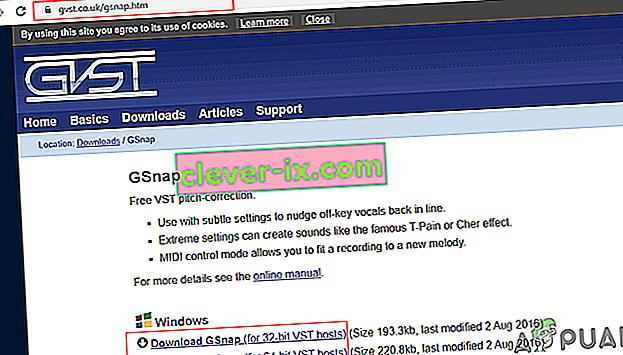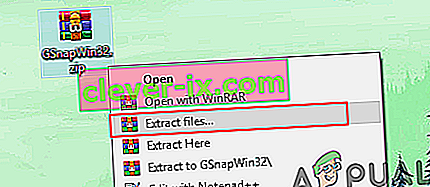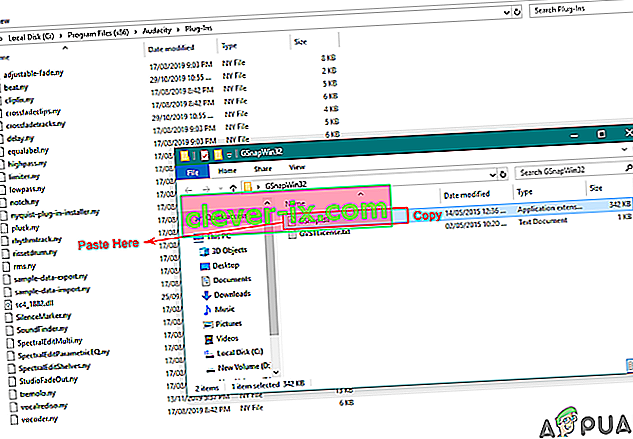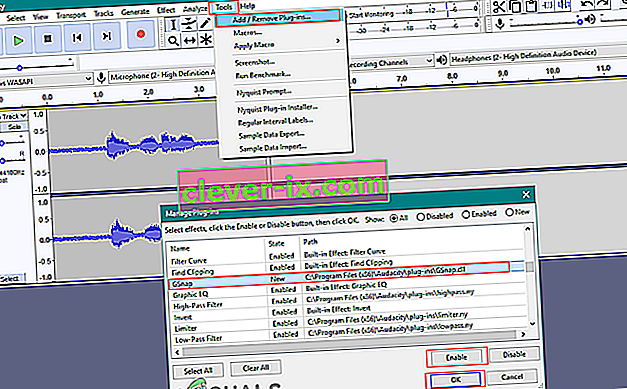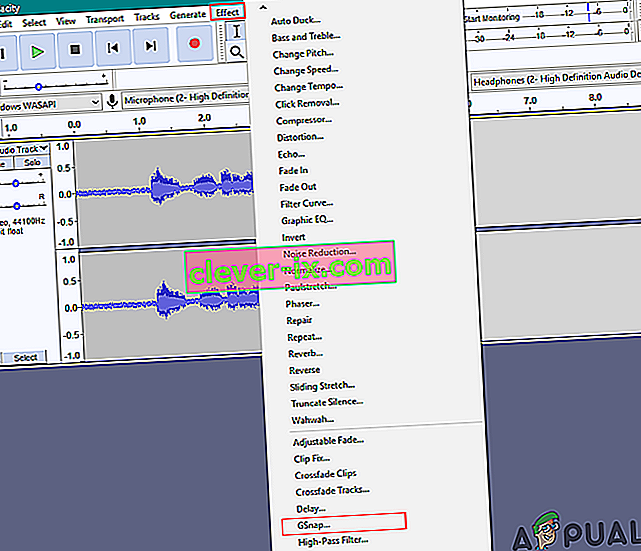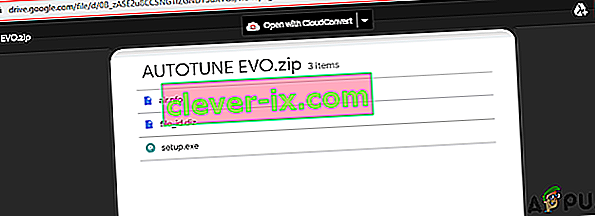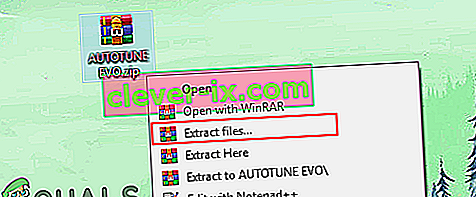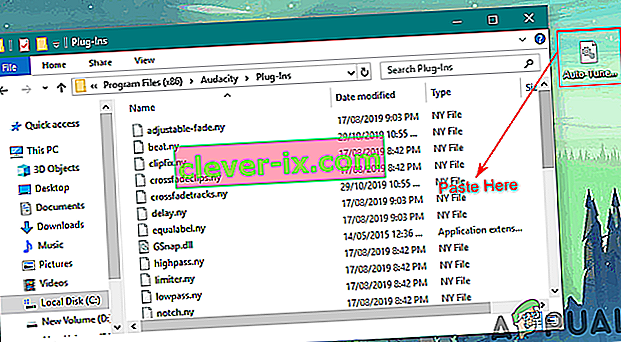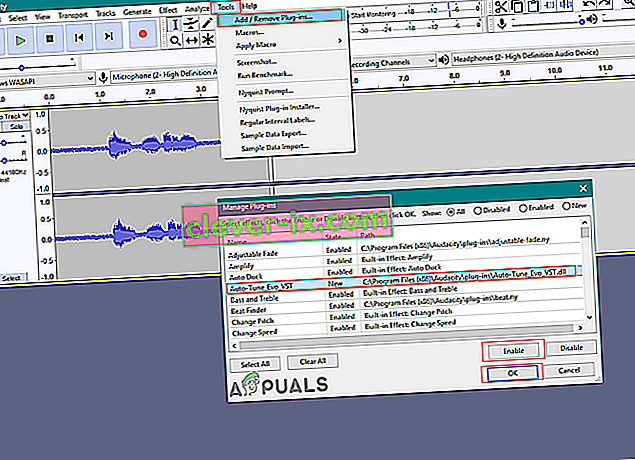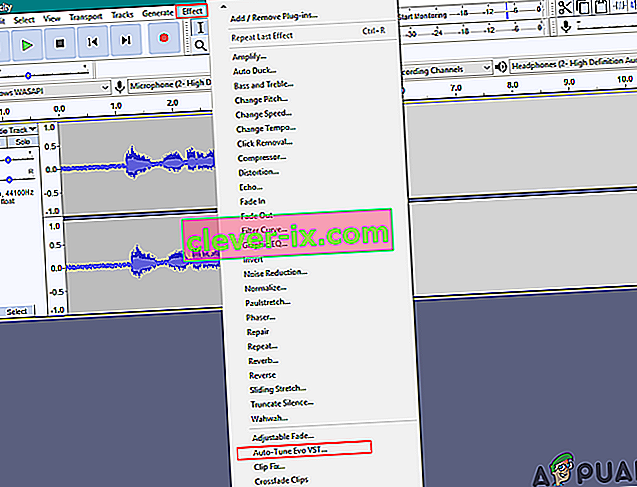Autotune est un logiciel qui mesure et modifie la hauteur du chant. L'Autotune est utilisé pour corriger la hauteur hésitante et les mauvaises notes du chanteur. Cependant, certains utilisateurs recherchent la fonction Autotune dans Audacity qui n'est pas disponible par défaut. Dans cet article, nous allons vous montrer les méthodes pour installer le plugin Autotune dans Audacity.

Installation du plug-in Autotune dans Audacity
Audacity n'a pas son propre plugin Autotune. Cependant, vous pouvez installer des plugins tiers pour votre Audacity. L'installation des plugins est facile, l'utilisateur a juste besoin de copier les fichiers du plugin dans le dossier plugins Audacity. Il existe de nombreux plugins Autotune pris en charge par Audacity et vous pouvez utiliser celui que vous aimez. Ci-dessous, nous avons mentionné certains des meilleurs plugins Autotune gratuits que vous pouvez essayer d'utiliser dans Audacity.
Installation du plug-in de correction de hauteur GSnap VST dans Audacity
GSnap est un plugin Autotune que les utilisateurs peuvent utiliser dans leurs programmes d'édition audio. En utilisant le GSnap, les utilisateurs peuvent corriger la hauteur des voix ou créer des effets de voix robotiques pour le plaisir. Le GSnap fonctionnera mieux avec le matériel audio simple. Cela peut prendre plus de temps si l'audio est plein de matériel complexe avec des notes rapides. Le GSnap sera téléchargé sous forme de fichier zip et il contiendra un seul fichier DLL que vous pouvez copier dans le dossier Audacity Plugin comme indiqué ci-dessous:
- Ouvrez le navigateur et téléchargez la correction de hauteur GSnap Free VST pour Audacity.
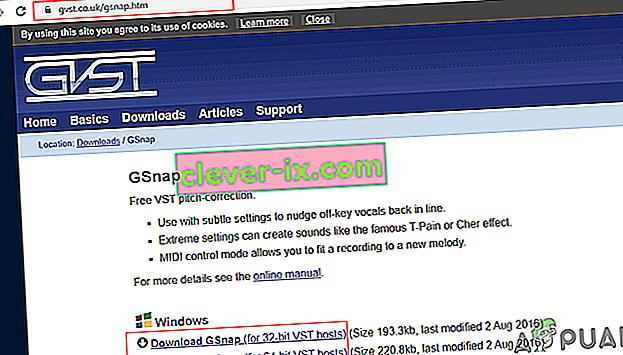
- Extrayez le fichier zip et ouvrez le dossier.
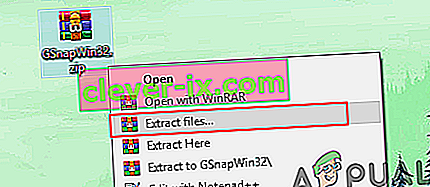
- Copiez le fichier GSnap.dll et collez- le dans le dossier du plugin Audacity comme indiqué ci-dessous:
C: \ Program Files (x86) \ Audacity \ Plug-Ins
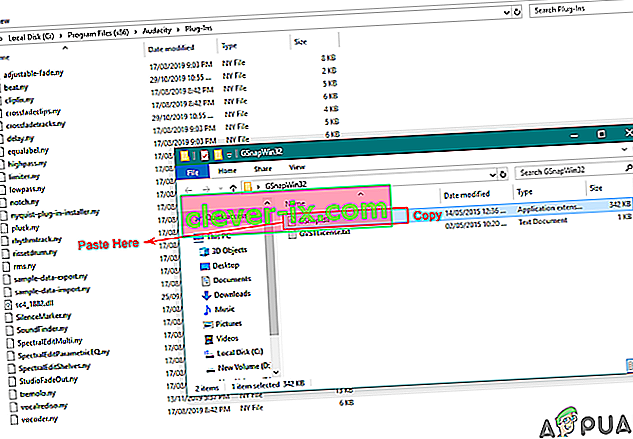
- Ouvrez l' application Audacity en double-cliquant sur le raccourci. S'il était déjà en cours d'exécution pendant le processus de copie, redémarrez- le.
- Cliquez sur le menu Outils dans la barre de menus et choisissez l' option Ajouter / Supprimer des plug-ins . Faites défiler vers le bas, sélectionnez le GSnap et cliquez sur le bouton Activer . Cliquez ensuite sur le bouton Ok .
Remarque : Si vous obtenez le message d'erreur «Échec de l'enregistrement», assurez-vous de télécharger le GSnap 32 bits.
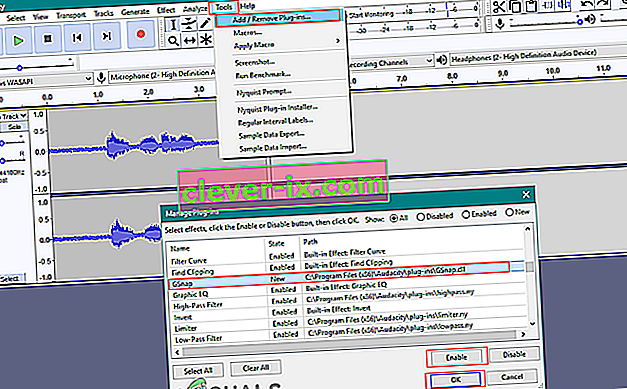
- Ouvrez maintenant l'un des fichiers audio en cliquant sur le menu Fichier et en choisissant l' option Ouvrir ou vous pouvez enregistrer. Cliquez ensuite sur le menu Effet et choisissez l' option GSnap .
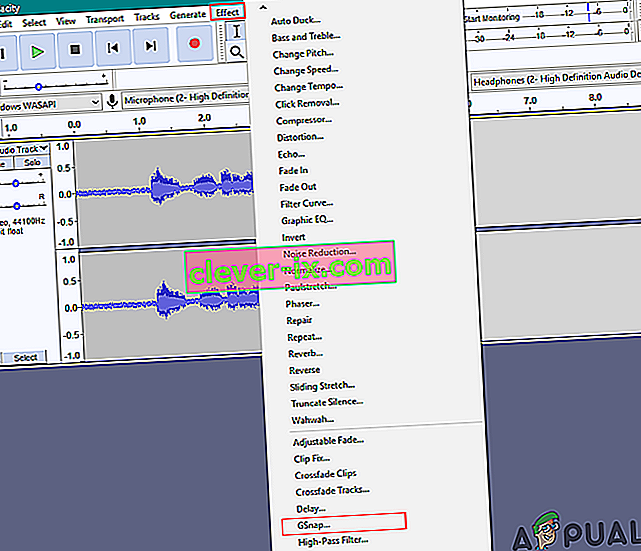
- Vous pouvez maintenant régler les options et régler automatiquement les voix de la piste audio.

Installation du plug-in Auto-Tune Evo VST dans Audacity
Auto-Tune Evo VST est créé par Antares Audio Technologies. Cet outil n'est pas gratuit et l'utilisateur doit l'acheter pour l'utiliser. Cependant, vous pouvez essayer la version d'essai ou utiliser l'une des versions obsolètes pour la tester dans Audacity. La procédure d'installation de ce plugin est similaire aux autres, vous devez copier le fichier du plugin dans le dossier des plugins Audacity comme indiqué ci-dessous:
- Ouvrez votre navigateur et allez télécharger l'Auto-Tune Evo VST pour Audacity.
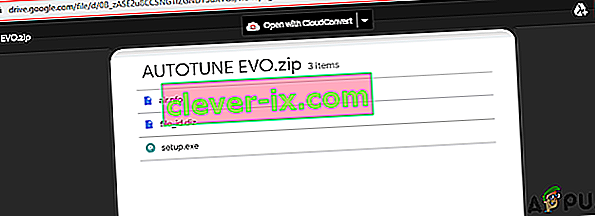
- Extrayez le fichier zip et installez- le. Dans le processus d'installation, choisissez le chemin Desktop for VST Plugin.
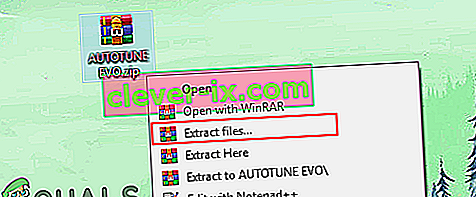
- Vous trouverez le fichier Auto-Tune Evo VST sur le bureau. Copiez ce fichier et collez- le dans le dossier du plugin Audacity comme indiqué ci-dessous:
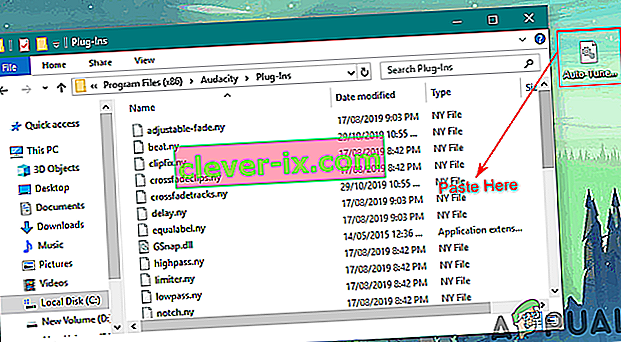
- Ouvrez Audacity en double-cliquant sur le raccourci. Cliquez sur le menu Outils dans la barre de menus et choisissez l' option Ajouter / Supprimer des plug-ins .
- Sélectionnez ensuite Auto-Tune Evo VST et cliquez sur le bouton Activer . Cliquez sur le bouton OK pour confirmer les modifications.
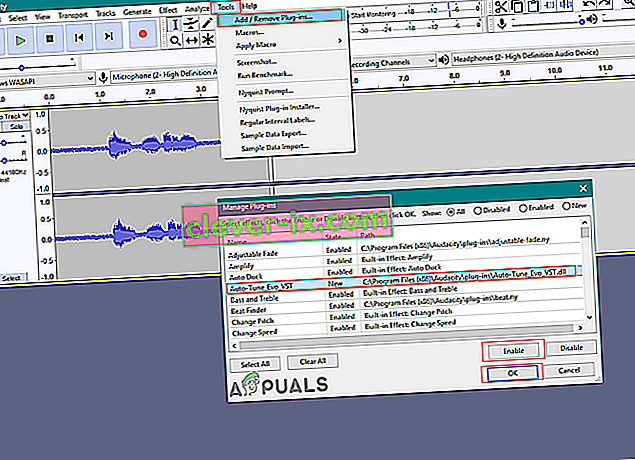
- Cliquez sur le menu Effet dans la barre de menus et choisissez l' option Auto-Tune Evo VST en bas.
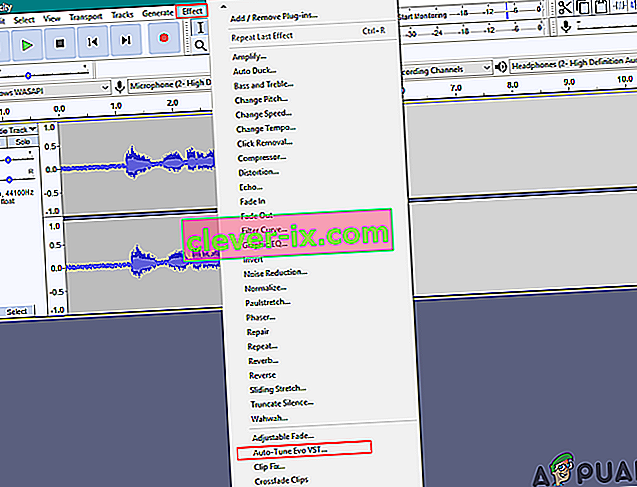
- Vous pouvez désormais régler automatiquement votre voix et vos voix dans Audacity facilement.